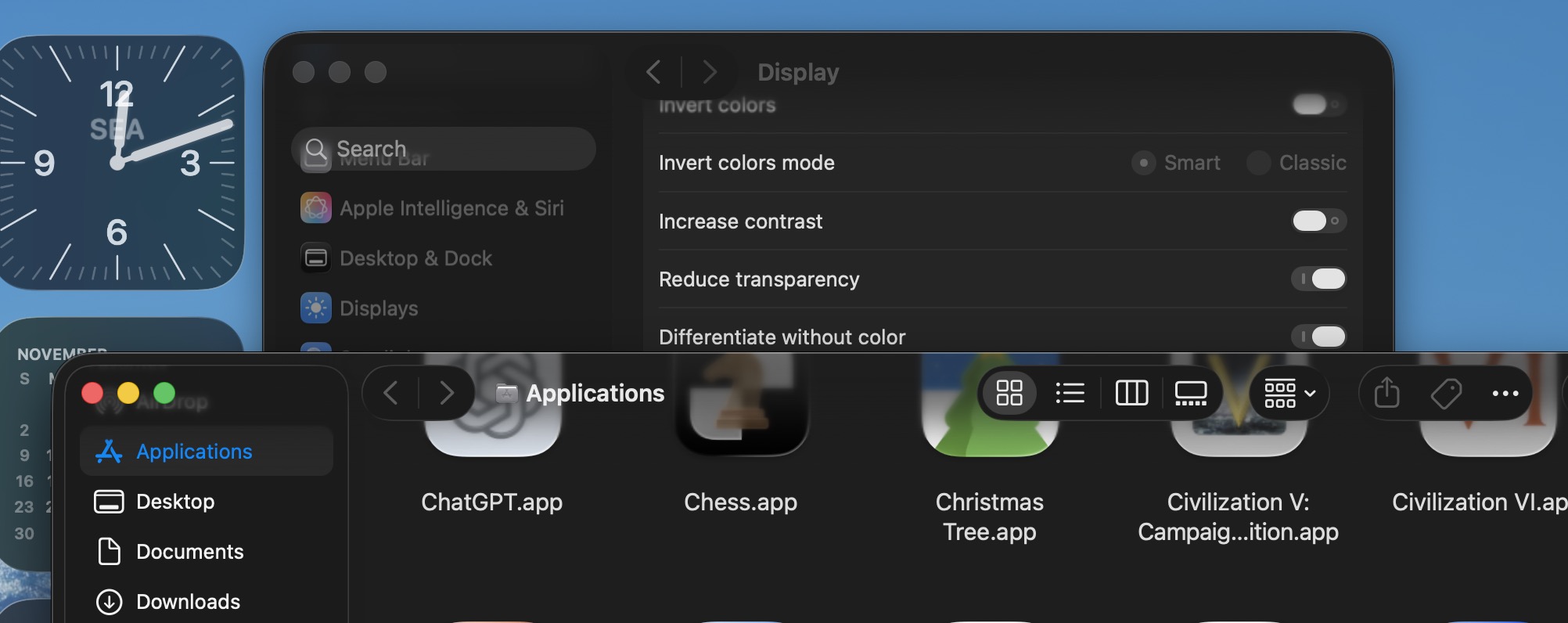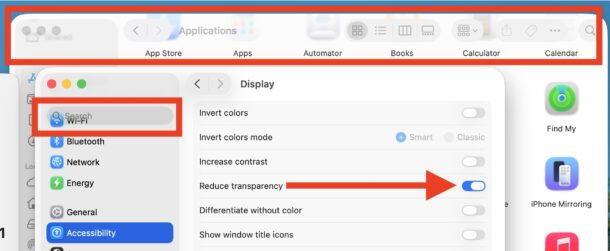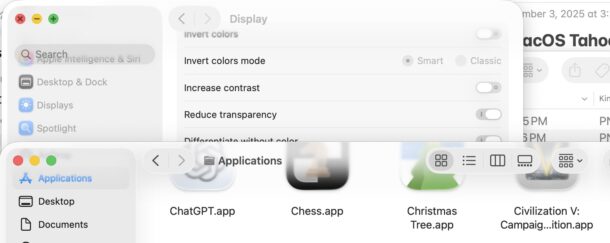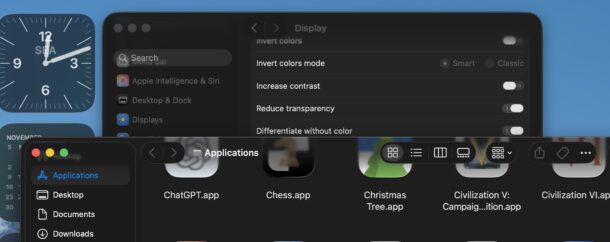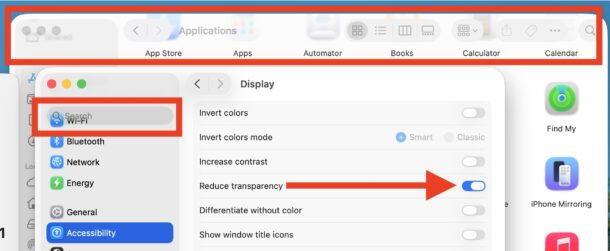
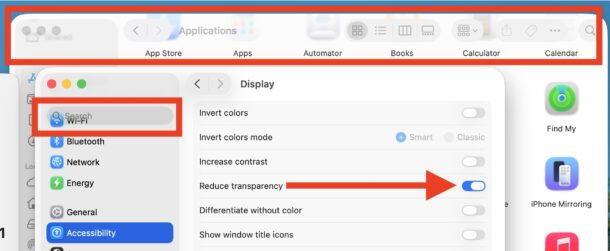
Alcuni utenti Mac hanno scoperto che le opzioni di accessibilità “Riduci trasparenza” e “Aumenta contrasto” non funzionano più completamente dopo l’installazione dell’aggiornamento macOS Tahoe 26.1, poiché la trasparenza rimane prominente in tutta l’interfaccia.
Attivando l’opzione Accessibilità per “Riduci trasparenza” in MacOS Tahoe 26.1 potrebbe ridurre la trasparenza solo nella barra dei menu e nel Centro di controllo, ma la trasparenza rimane apertamente visibile in alcuni aspetti dell’aspetto visivo di Vetro liquido, incluse in alcune barre del titolo delle finestre, barre laterali, barre di ricerca e altrove nell’interfaccia di macOS Tahoe. Allo stesso modo, l’interruttore “Aumenta contrasto” posizionerà bordi contrastanti attorno a finestre ed elementi visivi, ma l’interfaccia Liquid Glass rimane trasparente in molte aree, come Finder e Impostazioni di sistema.
Sfortunatamente questo significa che l’uso di Riduci trasparenza per risolvere i problemi di leggibilità in MacOS Tahoe come testo sovrapposto e strani colori e forme sfocati che fluttuano sotto le barre del titolo della finestra non funziona più. Questi problemi di leggibilità sono stati originariamente risolti utilizzando “Riduci trasparenza” nelle versioni precedenti di MacOS Tahoe, ma questi problemi visivi non possono più essere mitigati con la regolazione delle impostazioni, peggiorando i problemi di leggibilità per alcuni utenti in macOS Tahoe 26.1.
Anche con “Riduci trasparenza” abilitato, gli effetti visivi di trasparenza persistono nelle finestre del Finder, nelle Impostazioni di sistema, nelle barre laterali e altrove, in macOS Tahoe 26.1.
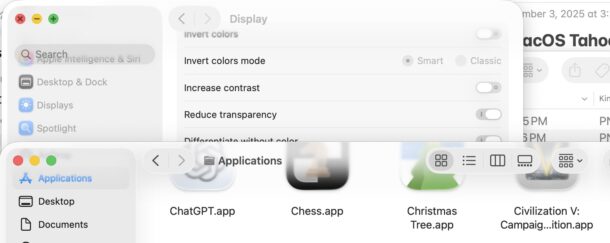
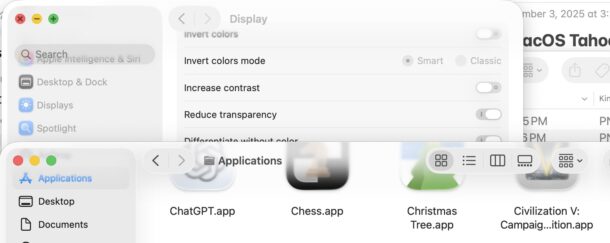
Alcuni utenti si sono anche lamentati del fatto che il Dock sia sfocato, pixelato, trasparente o comunque abbia un aspetto insolito anche in macOS Tahoe 26.1.
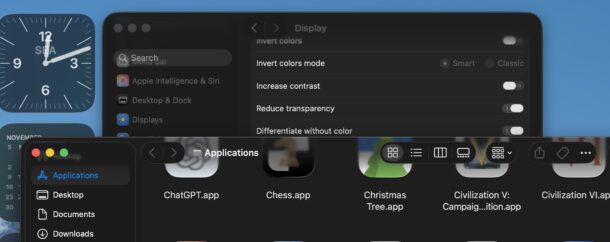
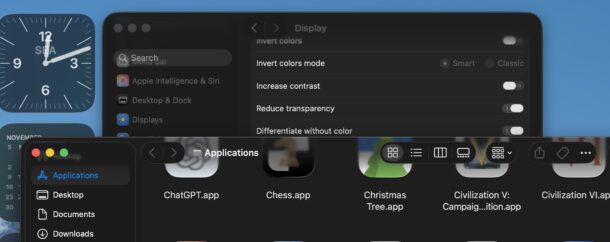
Avere una trasparenza eccessiva nonostante si utilizzi Riduci trasparenza è quasi certamente un bug e un comportamento non previsto, ma se ritieni che macOS Tahoe sia visivamente impegnativo e hai fatto affidamento sull’impostazione “Riduci trasparenza” di Accessibilità per renderlo tollerabile, probabilmente vorrai essere a conoscenza di questo nuovo problema.


Durante i test, sono riuscito a riprodurre l’inefficace bug Riduci trasparenza sia in modalità scura che chiara, dopo il riavvio del sistema e attivando e disattivando l’impostazione (insieme ad altre impostazioni), come puoi vedere nei vari screenshot in questo articolo. Questo è stato replicato direttamente su più Mac, nonché su macchine virtuali che eseguono macOS Tahoe 26.1.
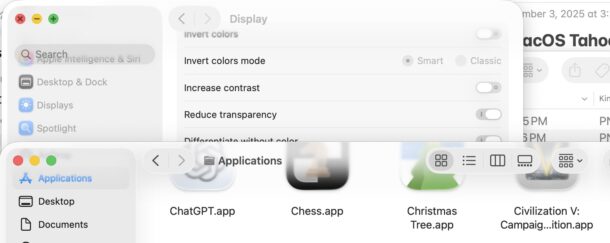
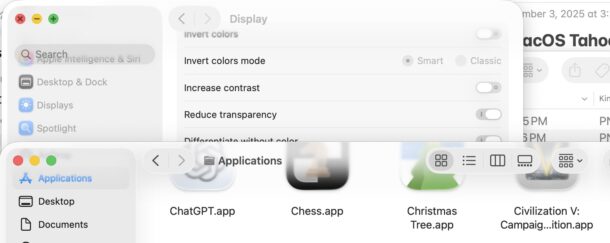
Si spera che un futuro aggiornamento del software di sistema macOS Tahoe risolva rapidamente questo problema, poiché i reclami visivi e le difficoltà di accessibilità con Liquid Glass sono stati una delle principali preoccupazioni degli utenti Mac che hanno installato macOS Tahoe o lo evitano per questi particolari motivi.
Se qualcuno ha trovato una soluzione alternativa, una soluzione o un problema correlato con macOS Tahoe 26.1, con accessibilità, trasparenza e impostazioni simili, condividilo con noi nei commenti qui sotto.
Imparentato

 Apple5 anni ago
Apple5 anni ago
 Apple5 anni ago
Apple5 anni ago
 Apple5 anni ago
Apple5 anni ago
 Apple5 anni ago
Apple5 anni ago